| Nos esforzamos para localizar nuestro sitio web en tantos idiomas como sea posible, sin embargo, esta página no está traducida máquina usando Google Translate. | cerca |
-
-
productos
-
recursos
-
soporte
-
empresa
-
Acceso
-
ReviverSoft
Answers
Obtén respuestas de nuestro
Comunidad de Expertos en Informática-
Inicio
-
Recursos
-
Preguntas y Respuestas
- Audio ido y problema botón de HP después de Scan PC
- 2 Respuestas
El más antiguo
El más nuevo
Votos
0 votos
00Hola peludo,
Lo primero que debe probar es la comprobación de actualizaciones de HP. Puede hacerlo, simplemente siguiendo los pasos a continuación:- Haga clic en Mis dispositivos en la parte superior de la ventana de HP Support Assistant, a continuación, haga clic en Actualizaciones en el cuadro de Mi PC.
- Si HP Support Assistant detecta las actualizaciones, las actualizaciones se muestran en la ventana de actualizaciones disponibles. Para comprobar si hay actualizaciones recientes, haga clic en Buscar actualizaciones y mensajes. Si HP Support Assistant encuentra actualizaciones, que se muestran en la ventana de actualizaciones disponibles.
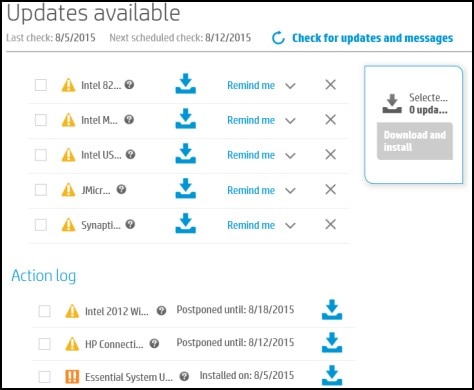
Para eliminar una actualización, haga clic junto a la actualización.
junto a la actualización.
Para instalar la actualización ahora, haga clic en el icono Instalar ahora ( ) Junto a la actualización.
) Junto a la actualización.
Fix 2: Trate de usar el solucionador de problemas de Windows.- Mover el puntero del ratón a la esquina inferior izquierda de la pantalla, haga clic y seleccione Panel de control desde el menú.
- En Sistema y seguridad, haga clic en Buscar y corregir problemas.
- Haga clic en Hardware y sonido.
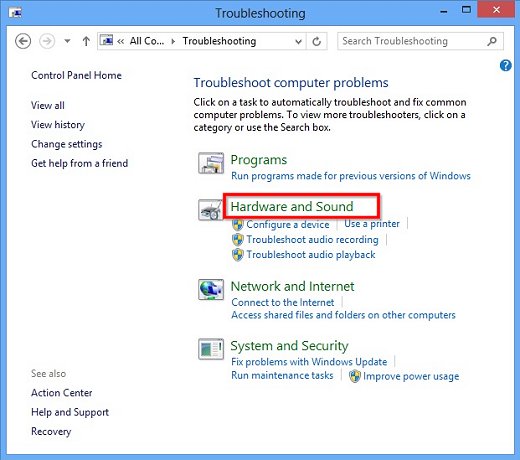
Fijar 3: Intente actualizar el controlador de audio.- Mover el puntero del ratón a la esquina inferior izquierda de la pantalla, haga clic en, seleccione Administrador de dispositivos en el menú.
- Haga doble clic en sonido, vídeo y juegos.
- Haga clic en el nombre del dispositivo de audio y seleccione Propiedades.
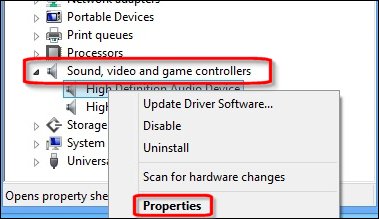
- Haga clic en la ficha Controlador. Haga clic en Volver al controlador.
- Haga clic en Sí para volver a utilizar el controlador anterior.
Saludos,
lokesh
Bienvenido a Reviversoft Answers
Respuestas ReviverSoft es un lugar para hacer cualquier pregunta que usted tenga acerca de su equipo y lo han contestado por la comunidad de expertos.Publique una pregunta
Haga su pregunta a la comunidad ahoraPreguntas similares
He tenido Reviver conductor desde ene 2013, y que acaba de empezar me da este mensaje de error hoy día 6 de octubre de 2013.RESPUESTAS VISTAS19Mostrar llena preguntaคือ เวลา เปิด เครื่อง ที ไร จะ ขึ้น มา ให้ กด ทุกที ค่ะ ถ้า ไม่ กด ก็ เข้า โปรแกรม อื่น ไม่ ได้ เลยRESPUESTAS VISTAS2Mostrar llena preguntaMostrar llena pregunta¿Tienes problemas con tu PC?Complete un escaneo gratuito de PC usando Driver Reviver ahora.DescargarIniciar la exploración gratisCopyright © 2025 Corel Corporation. Todos los derechos reservados. Términos de Uso | Privacidad | Cookies -
